輸出証明書のオンライン申請手続
【システム操作マニュアル更新のお知らせ】 ![]()
システム操作マニュアルのページを更新しました。
輸出先・品目別マニュアルの一部を更新しておりますため、操作マニュアルのボタンからご確認ください。
【一括登録ファイルの変更について】
2025年11月1日より、以下リンク先に掲載されている品目の一括登録ファイル変更いたします。
新しい様式は下記リンク先よりご利用ください。
※システム内テンプレートダウンロードの様式は10月31日の夜に更新を予定しております。
https://www.maff.go.jp/j/export/e_shoumei/20251101.html
【ブラウザーの設定方法(Microsoft Edge用)更新のお知らせ】
システムの利用方法【 2 】および、システム操作マニュアルに掲載しているブラウザーの設定方法(ポップアップ許可)を更新しました。
【輸出証明書の受取りについて】
各種ご案内の「■証明書の受取場所について」に、窓口で輸出証明書を受取る際に必要な書類を掲載しました。
窓口に行かれる際には事前にご確認ください。
システムのログインバナーを更新しました。
【システム操作マニュアル更新のお知らせ】
システム操作マニュアルのページを更新しました。
直筆署名の登録方法のマニュアルを公開したほか、証明書の申請方法、事業者向けシステム操作マニュアル、
輸出先・品目別マニュアル、一括登録様式入力マニュアルの一部を更新しました。
操作マニュアルのボタンからご確認ください。
【証明書申請手数料の電子納付方法マニュアル公開のお知らせ】
2025年4月1日より、証明書申請手数料の納付が必要になります。そのため、手数料の電子納付方法手順をまとめたマニュアルをご用意しました。
輸出証明書発給の際にご活用ください。
証明書申請手数料の電子納付方法(PDF : 1,449KB)
農林水産物・食品の輸出証明書の発行手数料について
【輸出証明書の申請手順マニュアル公開のお知らせ】
申請から受取りまでの手順をまとめた、申請マニュアルをご用意しました。輸出証明書発給の際にご活用ください。
証明書の申請方法(PDF : 4,245KB)
【一括登録ファイルの変更について】
2025年3月17日より、以下リンク先に掲載されている品目の一括登録ファイル変更いたしました。
新しい様式はリンク先もしくは、システム内のテンプレートダウンロードよりご利用ください。
https://www.maff.go.jp/j/export/e_shoumei/vm.html
【衛生証明書等の申請をされる事業者様へ】
2023年10月1日より、衛生証明書、家畜保健衛生所の確認書、原料食肉衛生証明書、
施設認定に係る証明書の一括登録様式を変更いたしました。
新しい様式はシステム内のテンプレートダウンロードよりご利用ください。
【システム操作説明会のご案内】
この度、2023年10月1日に本システムにおいて機能の追加および改修を行いました。
2023年9月7日に開催した操作説明会の動画を公開中です。
詳しくは、以下のリンク先をご覧ください。
https://www.maff.go.jp/j/export/e_shoumei/230831.html
【輸出証明書を申請される事業者様へ】
令和7年4月1日以降、原発関連証明書を除き、申請1件あたり870円の発行手数料の納付が必要となります。
詳しくは、以下のリンク先をご覧ください。
https://www.maff.go.jp/j/shokusan/hq/i-4/shoumei_charge.html
【2022年4月から「一元的な輸出証明書発給システム」の運用が始まりました。】
一元的な輸出証明書発給システムについて
- 「農林水産物および食品の輸出証明書の発行等に関する手続規程」に基づき発行される輸出証明書は、
一元的な輸出証明書発給システム(本システム)によるオンライン申請が可能です。
| 【 対応している証明書一覧 】 |
||||
| 原発事故関連の証明書・衛生証明書・その他証明書 | ||||
| ・放射性物質検査証明書 | ・日付証明書 | ・産地証明書 | ・事業者証明 | |
| ・製造地証明 | ・製造日証明 | ・貯蔵年数証明書 | ・原産地証明書 | |
| ・衛生証明書 | ・施設認定証明(GMP) | ・施設認定の原本証明書 | ・家畜保健衛生所の確認書 | |
| ・原料食肉衛生証明書 | ||||
| 漁獲証明書・自由販売証明書 | ||||
| ・漁獲証明書 | ・適法漁獲等証明 | ・統計証明書 | ・原産証明書 | |
| ・再輸出証明書 | ・輸出再輸出証明 | ・自由販売証明書 | ||
| 施設関連 | ||||
| ・施設認定 | ・製造所登録(自由販売証明書用) | |||
| *詳しくは 輸出先・品目別マニュアルをご確認ください。 | ||||
| *酒類については、 国税庁ホームページ[外部リンク]をご参照ください。 |
||||
 |
|
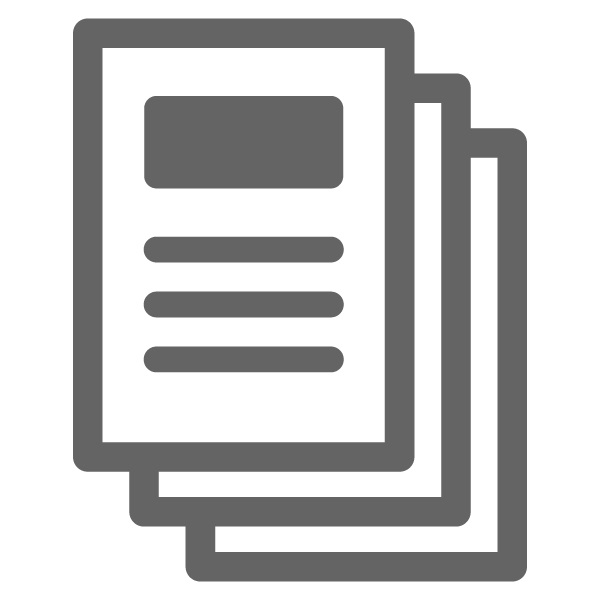 利用規約(PDF : 121KB)
利用規約(PDF : 121KB)システムの利用方法

【 1 】GビズIDプライムアカウントを取得する
「一元的な輸出証明書発給システム」の利用には「GビズIDプライムアカウント」でのログインが必要です。
「GビズIDプライムアカウント」はデジタル庁のGビズIDホームページから申請を行ってください。
GビズIDホームページ(https://gbiz-id.go.jp/top/[外部リンク])
【 2 】ブラウザーの設定
「一元的な輸出証明書発給システム」は、ポップアップウィンドウで開きます。
ポップアップがブロックされると本システムが開けません。ブラウザーの設定から、ポップアップの許可をお願いします。
- ブラウザーの設定方法(ポップアップ許可)
・Microsoft Edge用(PDF : 915KB)
・Google Chrome用(PDF : 1,098KB) - 利用可能なブラウザーは以下のとおりです。
・Microsoft Edge(Chromium ベース版も含む)
・Google Chrome
・Mozilla Firefox
・Apple Safari
上記以外で本システムを利用した場合、正常に動作しない場合があります。
【 3 】事業者情報の登録(利用申請)
本システムにログインし、事業者情報の登録を行ってください。
▲こちらのバナーをクリック▲
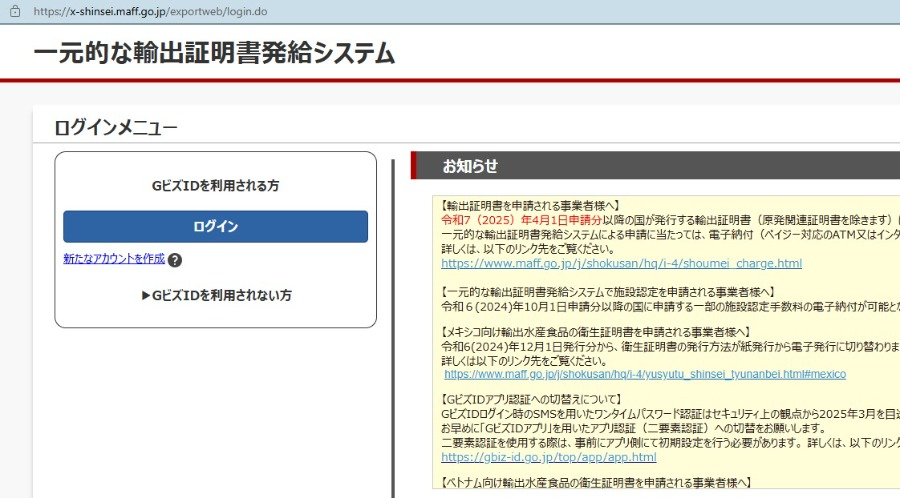
※ログインページが表示されない場合は、「【 2 】ブラウザーの設定 」をご確認ください。
ログインページにアクセスできましたら、「GビズIDプライムアカウント」を使用してログインしてください。
初回ログインの際は、「法人情報確認画面」に遷移し、次に「事業者情報入力画面」に遷移します。
必要情報を入力し、登録をお願いします。
事業者情報の登録方法(PDF : 1,424KB)
英語の住所について。
住所の番地入力欄の下に英語入力画面がありますが、英語の住所は「都道府県」まで入力をお願いします。
<記入例>

【 4 】ユーザー情報登録
事業者情報の登録後に、続けて「事業者ユーザー入力画面」に遷移します。
ユーザー情報は本システムのログインに必要な情報のため、必ずユーザー情報を入力し、登録をお願いします。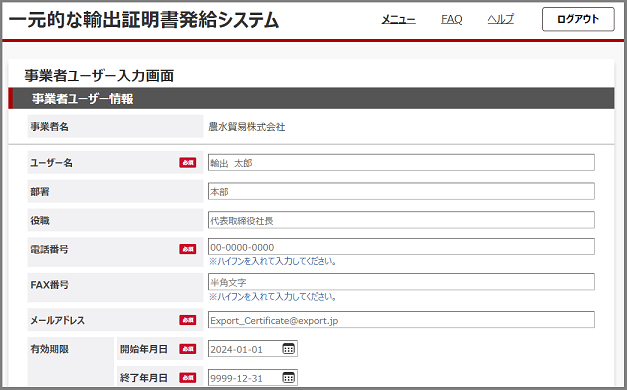
- 「GビズIDプライムアカウント」のメールアドレスおよび情報を登録してください。
- プライムアカウント所有者以外の方が当システムをご利用される場合は、「【 6 】複数のユーザーが使用する場合」をご参照ください。
- 直筆署名について。
「GビズIDプライムアカウント」の初回ログイン時は、直筆署名の登録不要です。
本システム内にテンプレートをご用意しておりますので、「【 5 】事業者情報の審査」の後に必要に応じてご登録ください。
【 5 】事業者情報の審査
事業者情報の申請・ユーザー情報の登録後、申請いただいた内容を下記申請先で確認(審査)します。
ユーザー情報登録後、ログイン画面に遷移しますが、審査が終わるまでは、本システムをご利用いただけません。
お急ぎの場合は、申請先まで電話にてご一報いただきますようお願いします。
|
|
■上記手続きが終了したら、本システムのご利用が可能です。
本システムのご利用にあたっては、システム操作マニュアルおよび、下記資料も適宜ご参照ください。
【 6 】複数のユーザーが使用する場合
ユーザーの追加(PDF : 1,271KB)
上記で登録したユーザー(プライムアカウント)以外の方が本システムをご利用される場合は、「ユーザーの追加」を行う必要があります。
ユーザーの追加は、本システム内「事業者管理画面」→「ユーザー一覧」から追加することが出来ます。
事業者管理画面は、「GビズID プライムアカウント」所有者の方および、事業者ユーザー入力画面にて「管理者」にチェックが付いているユーザーのみ閲覧や編集が可能です。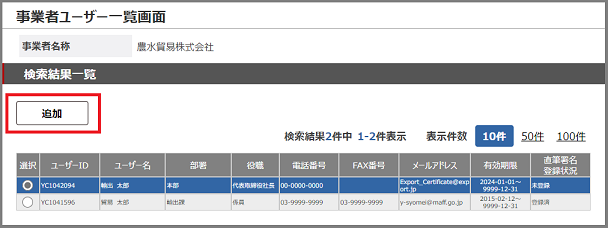
- 追加するユーザーのメールアドレスは、「GビズIDメンバーアカウント」のアドレスを登録してください。
「GビズIDメンバーアカウント」はデジタル庁のGビズIDホームページからご確認をお願いします。
予め、「一元的な輸出証明書発給システム」を利用可能な行政サービスとして設定してください。 - ユーザーの追加後、GビズIDメンバーアカウントのID・パスワードを使用してログインしてください。
ユーザー登録通知メール内の初期パスワードは、GビズIDを利用されない方のログインメニュー用にご用意しております。 - 直筆署名を登録する際は、テンプレートをご利用ください。
本システムの「申請書テンプレートダウンロード」内に「直筆署名入力用紙ダウンロード」がございます。
各種ご案内
■取り扱い要綱
■業務の委託について
輸出事業者が申請業務を第3者に委託する場合、委託先事業者を介して輸出事業者(委託元)の「委任状」を提出する必要があります。
その他、必要な対応は下記をご参照ください。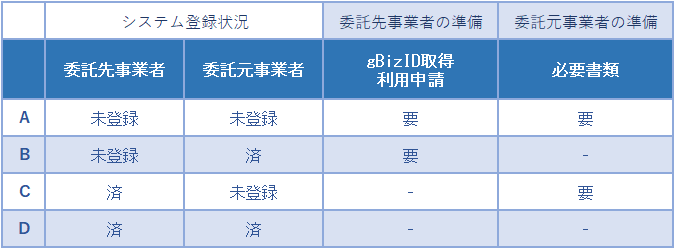
A: 双方の事業者が本システムに未登録の場合は、「システムの利用方法」をご確認の上、GビズIDの取得および利用申請を行った後に、「委任状」と「必要書類」を提出してください。
B:「委託先事業者」が本システムに未登録の場合は、Aと同様にGビズIDの取得および利用申請を行った後に、「委任状」を提出してください。
C:「輸出事業者(委託元)」が本システムに未登録の場合は、「委任状」と「必要書類」を提出してください。
D: 双方の事業者が本システムに登録済の場合は、「委任状」を提出してください。
- 必要書類 ※輸出事業者(委託元)
法人の場合:履歴事項全部証明書の写し(6ヶ月以内に発行されたもの)
個人の場合:顔写真付の公的証明書(運転免許証等)の写し - 委任状(WORD : 23KB)
- 提出方法:窓口・郵送・電子メール
- 申請書類の提出先一覧はこちらをご確認ください。
■輸出証明書発給システム(旧システム)をご利用いただいていた事業者の皆様へ
- 旧システムの運用は、令和4年3月中旬を以て終了しております。新規の証明書発行申請は「一元的な輸出証明書発給システム(本システム)」をご利用ください。
- 本システムへのログインは、当面の間、旧システムにご登録いただいているメールアドレスをアカウントIDとして、ログインすることが可能です。ただし、当面の措置のため、法人又は個人事業主にあっては、GビズIDの取得をお願いいたします。GビズIDを取得できない事業者(個人等)の場合は、「GビズID」以外でのご利用方法をご参照ください。
- 新たにGビズIDを取得された場合も、GビズIDの初回ログイン時に事業者情報および事業者ユーザー情報の登録をお願いします。
詳しくは「一元的な輸出証明書発給システム」の利用方法【3】~【5】をご参照ください。
■本システムの利用更新・変更について
- >GビズIDを取得済の場合は、管理者アカウントで本システムにログインし、システム内から申請を行ってください。
本システム内「事業者管理画面」から、事業者情報やユーザー情報を確認することが出来ます。
事業者管理画面は、「GビズID プライムアカウント」所有者の方および、事業者ユーザー入力画面にて「管理者」にチェックが付いているユーザーのみ閲覧や編集が可能です。 - 有効期限が切れる旨のメールが届いた場合
GビズIDをご利用いただいている場合は、GビズIDの有効期限に準拠しております。
詳しくは、よくある質問の「Q.04:有効期限が切れるとのメールが届いた」をご参照ください。 - 法人情報を変更したい場合
デジタル庁のGビズIDホームページから申請を行ってください
GビズIDホームページ(https://gbiz-id.go.jp/top/[外部リンク]) - GビズIDを利用されていない場合は、「GビズID」以外でのご利用方法をご参照ください。
■輸出入・港湾関連情報処理システム(NACCS)による輸出証明書の利用手続き
■証明書の受取場所について
一元的な輸出証明書発給システムにより農林水産省が発行する輸出証明書の交付(受取)機関は以下のPDFをご確認ください。
一部、郵送や電子交付を行っております。
都道府県庁、食肉衛生検査所、保健所等をご指定の場合は、該当機関へ直接お問い合わせください。
- 輸出証明書の受取機関一覧(PDF : 167KB)
- 羽田空港貨物合同庁舎における交付窓口の設置について
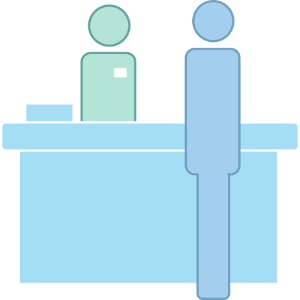
< 窓口交付(受取)の場合 >
以下の書類をご持参ください。
1 受領する輸出証明書の申請番号が確認できる書類
自動配信メールまたはシステム申請画面等 ( プリントアウトしたものまたは画面提示でも可 )
2 受領者の所属と本人確認書類 ( 以下の ( 1 ) または ( 2 ) )
( 1 ) 社員証
( 2 ) 所属確認書類 (名刺等) + 運転免許証、在留カード、健康保険証等
3 代理人が受領する場合は、上記に加えて委託を受けていることが確認できる書類 (委任状等)
システムからの自動配信メールを提示いただければ、委任確認書類とみなします。
■自由販売証明書
- 自由販売証明を発行するためには、予め、証明事項となる製造所を登録する必要があります。
2023年10月1日より、本システム内にて製造所の登録や紐付けが可能になりました。
登録方法は、システム操作マニュアルの「第4章 20:製造所登録の申請」をご参照ください。
従来通り、事業者の住所を管轄する地方農政局等に、申請書類を提出する方法もご利用いただけます。
詳細は下記リンクをご参照ください。
▶輸出食品に関する自由販売証明書の発行申請について
■輸入規制について
■ALPS処理水の処分に伴う輸出等の対策に関して
- 特別相談窓口[外部リンク]
- ALPS処理水の海洋放出に伴う諸外国・地域による規制案件については、「 農林水産物・食品輸出相談窓口」までお問い合わせください。
「GビズID」以外でのご利用方法
原則として、「一元的な輸出証明書発給システム」は「GビズID」でのログインを必要としております。
やむを得ない事情で「GビズIDプライムアカウント」を取得できない事業者(個人等)の方が、ご利用を希望される場合は、下記の申請書類をご用意のうえ、管轄の地方農政局や、国税局(酒類の輸出者に限る)宛てに利用申請を行ってください。
申請先にて、事業者情報の登録および、ユーザーのアカウントを作成いたします。
こちらの方法で登録された事業者およびユーザーは、3年間の有効期限を設けております。
書類の提出方法については、申請先にご確認ください。
■利用申請手続き
GビズIDを取得できない事業者が新規に利用申請する場合
- システム利用誓約書兼申請書(WORD : 27KB)
システム利用誓約書兼申請書の記載例(PDF : 146KB) - 必要書類
法人の場合:履歴事項全部証明書の写し(6ヶ月以内に発行されたもの)
個人の場合:顔写真付の公的証明書(運転免許証等)の写し - 委任状(WORD : 23KB) ※委任を受けて申請を行う場合のみ必要。
■利用更新手続き
GビズIDを取得できない事業者が利用更新する場合
- システム利用誓約書兼申請書(WORD : 27KB)
システム利用誓約書兼申請書の記載例(PDF : 146KB) - 必要書類
法人の場合:履歴事項全部証明書の写し(6ヶ月以内に発行されたもの)
個人の場合:顔写真付の公的証明書(運転免許証等)の写し - 委任状(WORD : 23KB) ※委任を受けて申請を行う場合のみ必要。
- システム利用誓約書兼申請書の書面右上余白に「更新用」と記載すること。
■登録情報変更手続き
- 提出済の確認書類の内容に変更が生じた場合は、変更届出書の提出をお願いします。
- システム登録事項変更届出書(WORD : 27KB)
- 必要書類
法人の場合:履歴事項全部証明書の写し(6ヶ月以内に発行されたもの)
個人の場合:顔写真付の公的証明書(運転免許証等)の写し
※ユーザー情報の追加・変更・削除の場合、必要書類の提出は不要です。 - 委任状(WORD : 23KB) ※委任を受けて申請を行う場合のみ必要。
■利用を取りやめる場合
■書類の提出・申請先
- 申請先について
事業者の所在地や取り扱い品目により、申請先が異なります。
(ア)「主な取り扱い品目」にて「酒類」にチェックを入れた場合
事業者の所在地を管轄する 【 国税局 】 が申請先となります。
※酒類の輸出証明書を申請する場合は「酒類」にチェックが必要です。
(国税局の連絡先はこちら (PDF 145KB))
(イ)「主な取り扱い品目」にて「酒類」にチェックを入れていない場合
事業者の所在地を管轄する 【 地方農政局 】 が申請先となります。
(地方農政局の連絡先は こちら(PDF : 203KB))
お問合せ先
輸出・国際局 総務課
担当者:システム班
一元的な輸出証明書発給システムに関するお問い合わせ
フォーム:https://forms.office.com/r/MDTPYSXCAm(外部リンク)




